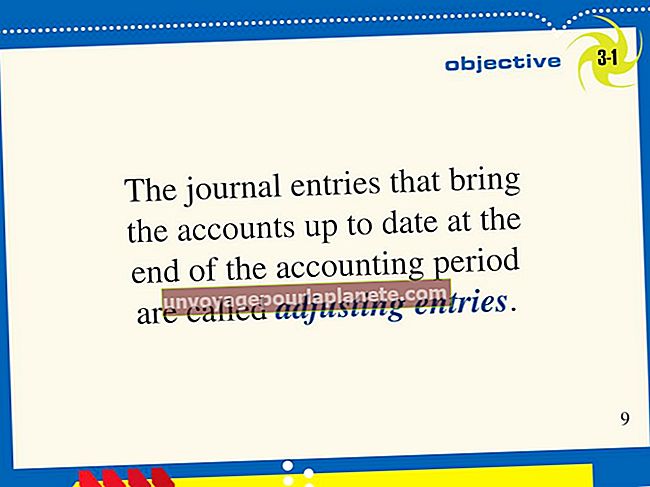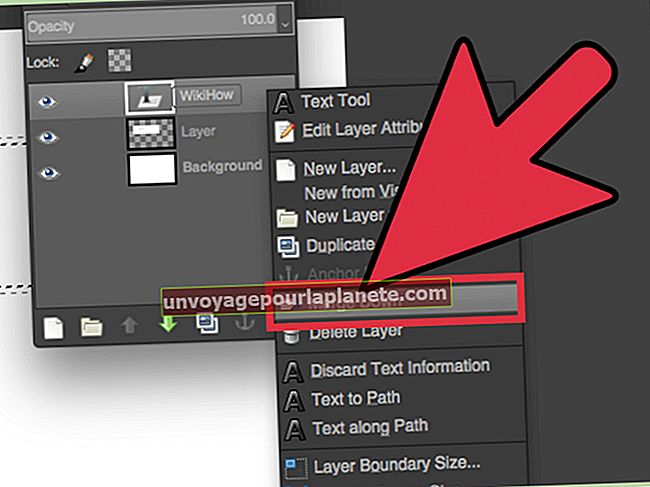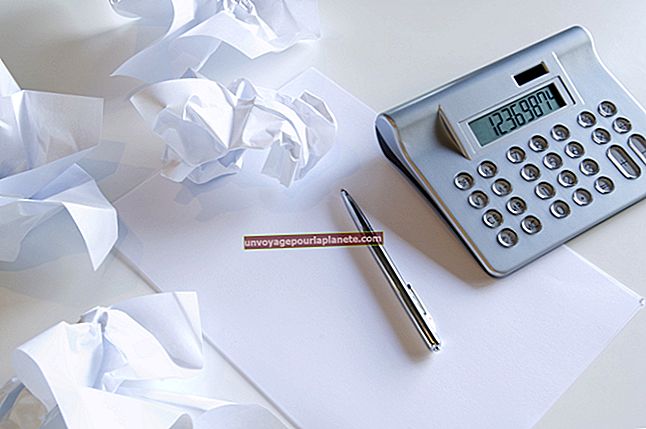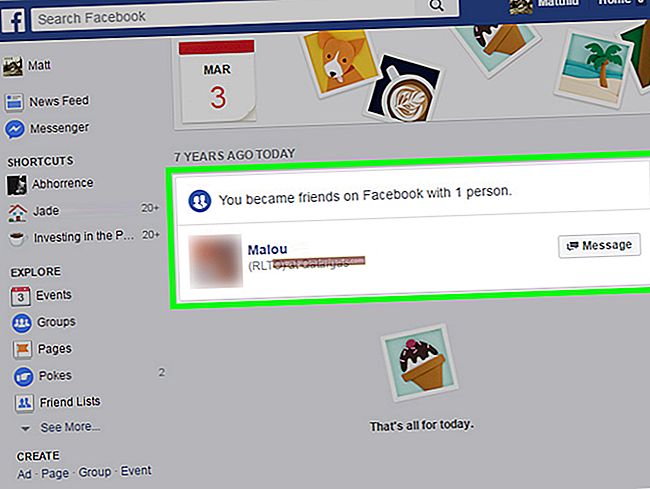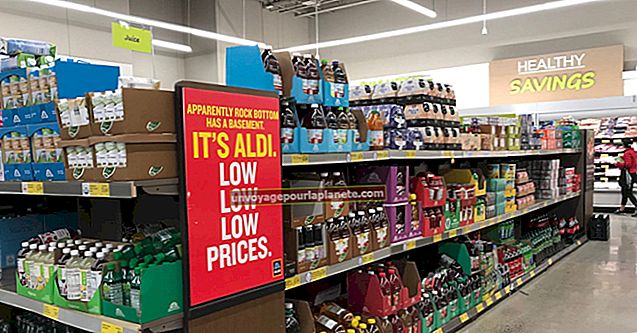ক্লিপবোর্ড খোলার জন্য কীবোর্ড শর্টকাটগুলি
মাইক্রোসফ্ট অফিস ক্লিপবোর্ড হল একটি ফলক যা অফিস প্রোগ্রামগুলির মধ্যে আটকানোর জন্য আপনার অনুলিপি করা আইটেমগুলির 24 টি ধারণ করে। এই বৈশিষ্ট্যটির সাহায্যে আপনি কোনও ওয়ার্ড ডকুমেন্ট থেকে পাঠ্য অনুলিপি করতে পারেন এবং ডেটা পুনরায় টাইপ করা এড়াতে একটি এক্সেল ওয়ার্কশিটে পেস্ট করতে পারেন। কমান্ড ফিতাটি নেভিগেট করুন এবং আপনার মার্কিন যুক্তরাষ্ট্রের কীবোর্ড বিন্যাসে কীবোর্ড শর্টকাট প্রোগ্রাম করার জন্য বিকল্পগুলি সেট করুন। ক্লিপবোর্ড আইটেমগুলি দেখলে আপনাকে আপনার যোগাযোগ এবং সহায়তা ডেটার জন্য আপনার সামগ্রীকে সংগঠিত করতে সহায়তা করবে।
অ্যাক্সেস, এক্সেল, পাওয়ারপয়েন্ট এবং শব্দ
1
মাইক্রোসফ্ট অ্যাক্সেস, এক্সেল, পাওয়ারপয়েন্ট বা ওয়ার্ড খুলুন এবং কমান্ডের ফিতাটিতে "হোম" ট্যাবটি ক্লিক করুন।
2
ক্লিপবোর্ড ফলকটি খুলতে ক্লিপবোর্ড গ্রুপের "ডায়ালগ বক্স লঞ্চার" বোতামটি ক্লিক করুন। এই তির্যক বোতামটি ক্লিপবোর্ড গোষ্ঠীর নীচের কোণায় রয়েছে।
3
অপশনগুলির তালিকা খোলার জন্য ক্লিপবোর্ড ফলকের নীচে "বিকল্পগুলি" বোতামটি ক্লিক করুন এবং তারপরে "Ctrl + C দু'বার চাপলে অফিস ক্লিপবোর্ড দেখান" ক্লিক করুন।
4
ক্লিপবোর্ডটি বন্ধ করতে টাস্ক ফলকের "এক্স" বা "ক্লোজ" বোতামটি ক্লিক করুন।
5
মার্জিন বা স্ট্যাটাস বারে আপনার নথির বাইরে ক্লিক করুন। ক্লিপবোর্ড ফলকটি প্রদর্শন করতে দুবার “Ctrl-C” টিপুন।
প্রকাশক এবং শেয়ারপয়েন্ট ডিজাইনার
1
প্রকাশক বা শেয়ারপয়েন্ট ডিজাইনার প্রোগ্রামটি খুলুন এবং "সম্পাদনা করুন" ট্যাবে ক্লিক করুন।
2
ফলকটি খুলতে "অফিস ক্লিপবোর্ড" বোতামটি ক্লিক করুন।
3
বিকল্পগুলির তালিকা খোলার জন্য ক্লিপবোর্ড ফলকের নীচে "বিকল্পগুলি" বোতামটি ক্লিক করুন এবং তারপরে "Ctrl + C টিবার দু'বার চাপলে অফিস ক্লিপবোর্ড দেখান" ক্লিক করুন।
4
ক্লিপবোর্ডটি বন্ধ করতে টাস্ক ফলকের "এক্স" বা "ক্লোজ" বোতামটি টিপুন এবং তারপরে ক্লিপবোর্ড ফলকটি খোলে কিনা তা পরীক্ষা করতে "Ctrl-C" দুবার টিপুন।